La gestión de cumpleaños en una lista de Excel puede no solo ser útil, sino también muy eficiente. ¿Cuándo fue la última vez que escribiste la fecha actual en un calendario y dijiste: "¡Feliz cumpleaños!"? En lugar de buscar manualmente esta información, puedes usar Excel para marcar automáticamente los cumpleaños y así mantener un seguimiento. En esta guía, aprenderás cómo usar fórmulas simples y formato condicional en Excel para descubrir qué contactos están celebrando cumpleaños hoy.
Principales conclusiones
- Aprenderás cómo comparar fechas de nacimiento en Excel mediante una fórmula.
- La aplicación de formatos condicionales te permite tener una representación visual.
- Estas técnicas te ayudarán a ser más efectivo en tu trabajo diario de oficina.
Instrucciones paso a paso
Paso 1: Preparar el archivo de Excel
Primero, abre el archivo de Excel que ya contiene una lista de contactos y sus fechas de nacimiento. Asegúrate de que los datos estén en un formato claro, por ejemplo, en la Columna A donde están los nombres, y en la Columna B las respectivas fechas de nacimiento.
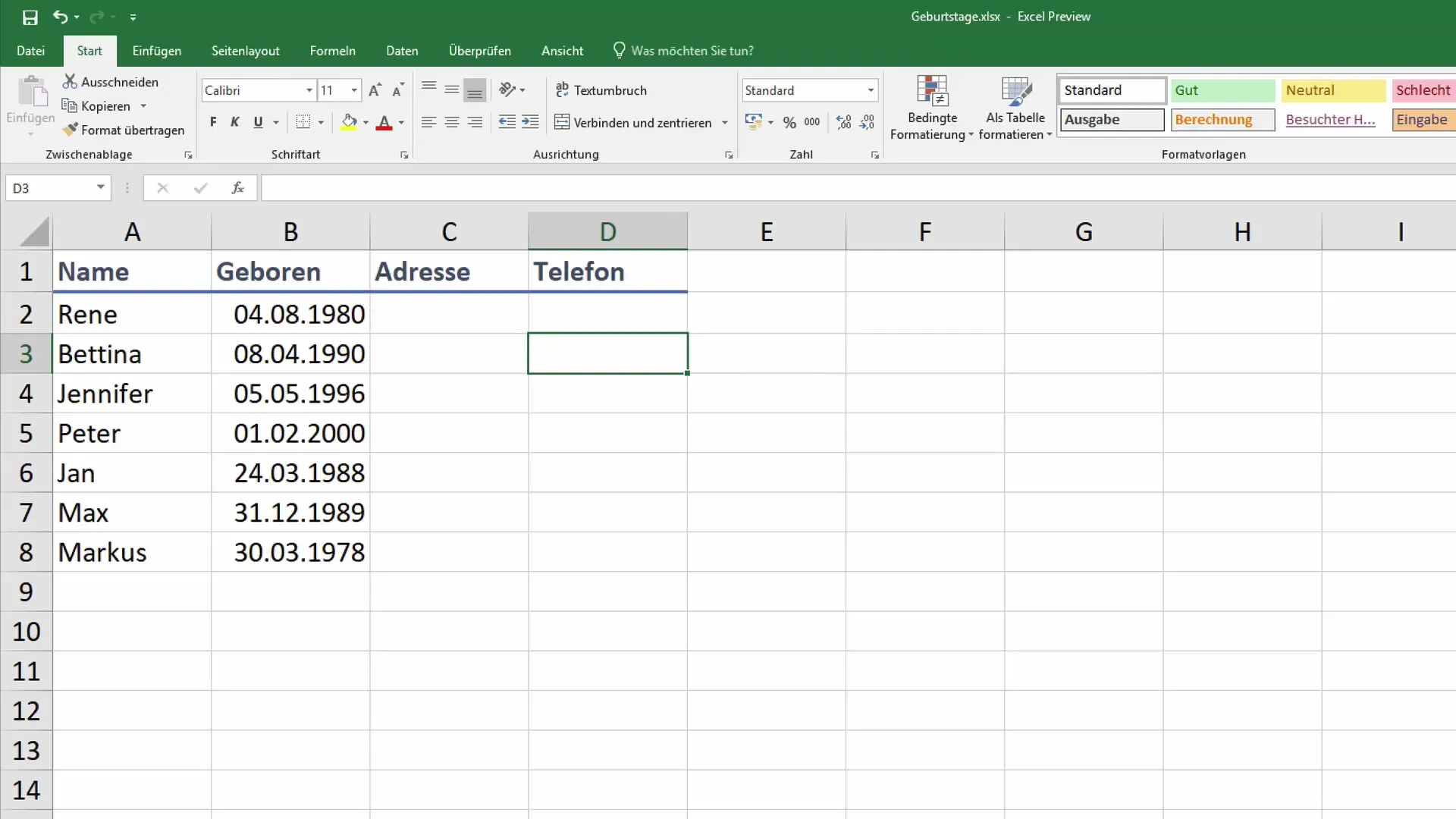
Paso 2: Comprender el contexto de las fechas de nacimiento
En esta tabla de Excel es probable que haya diferentes informaciones que te ayudarán a gestionar mejor los cumpleaños. También puede ser útil guardar cierta información de contacto como direcciones y números de teléfono para tener acceso a esta información cuando sea necesario.
Paso 3: Crear una fórmula de prueba sencilla
Para determinar si alguien cumple años hoy, comienza creando una fórmula de prueba. Esta fórmula comparará los valores de mes y día de las fechas de nacimiento con la fecha actual. No necesitas incluir el año, ya que solo se trata del mes y día que deben coincidir.
Paso 4: Comparar mes y día
Usa la función "HOY()" para obtener el mes y día actuales. Por lo tanto, tu fórmula debe comparar el mes de la fecha de nacimiento con el mes actual. Para esto, utiliza la función "MES()" para comparar el mes de la fecha de nacimiento con el mes actual.
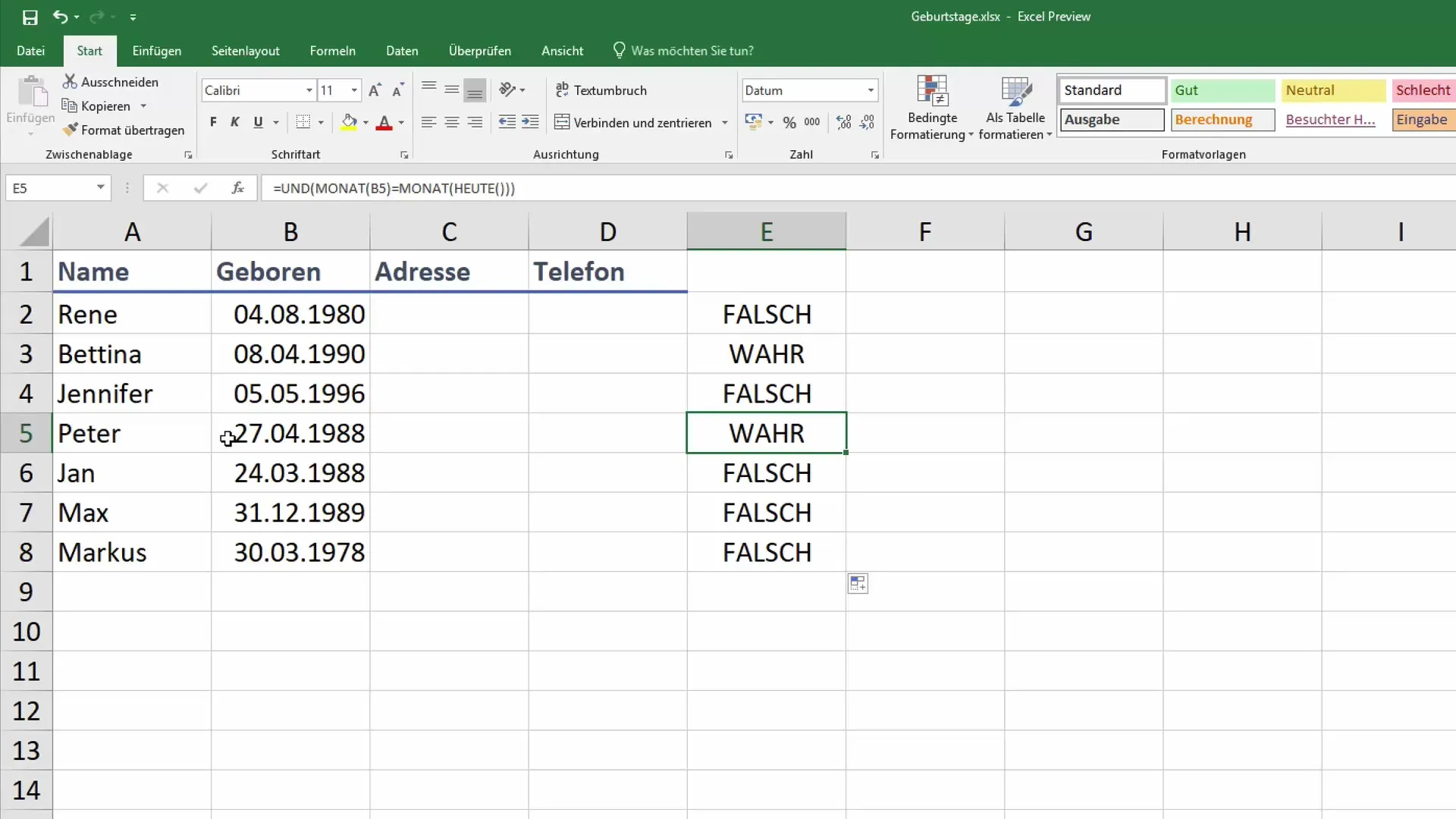
Paso 5: Colocar correctamente los paréntesis
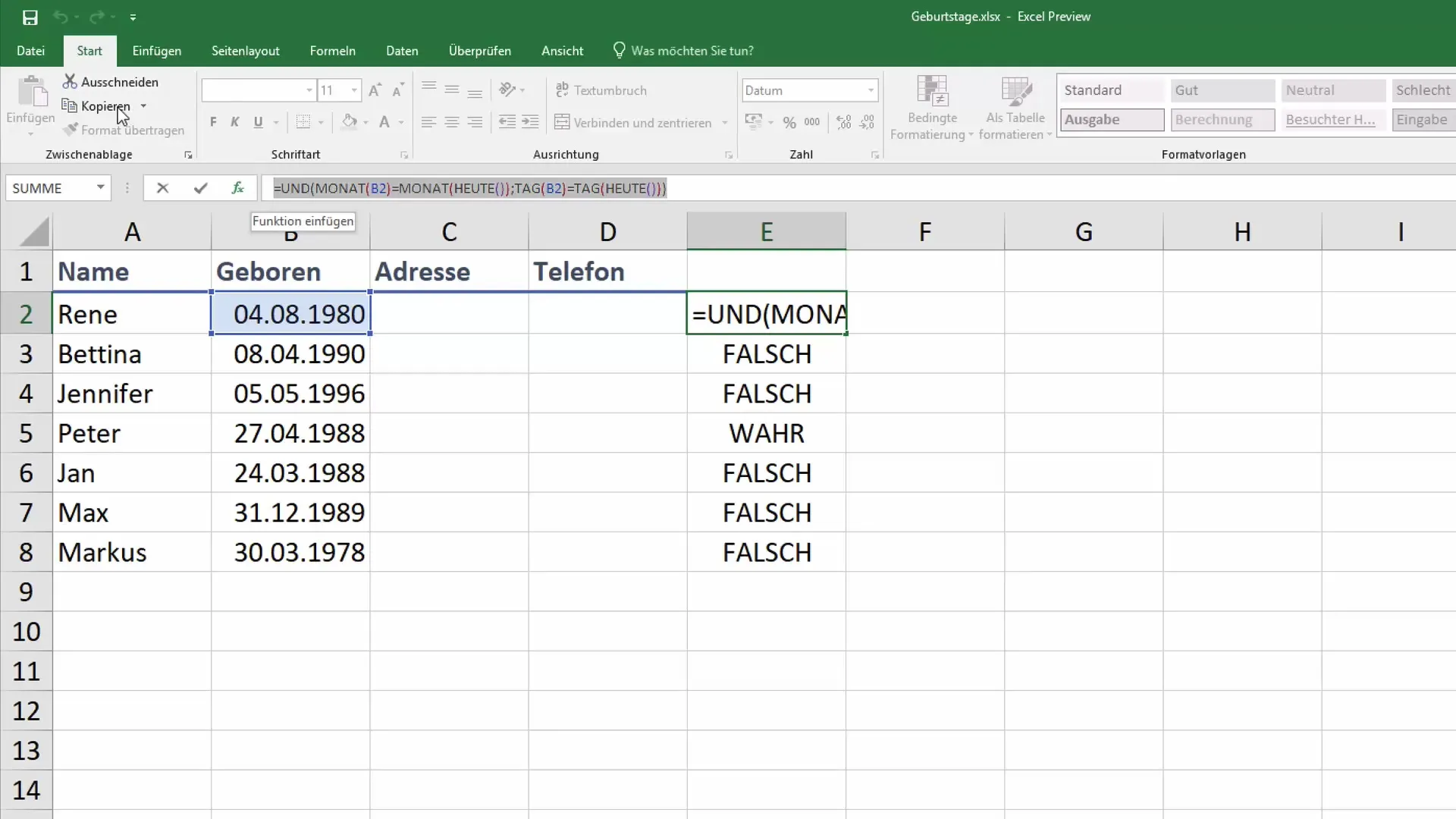
Asegúrate de colocar correctamente todos los paréntesis en tu fórmula. Cada parte de tu fórmula debe estar dentro del paréntesis correcto para asegurar que Excel pueda ejecutar la instrucción sin errores. Esto es importante para el procesamiento correcto de tus operaciones de comparación.
Paso 6: Completar las comparaciones de días
Después de sincronizar el mes, ahora compara también los días. Asegúrate de que los valores de los días en tu fórmula estén igualados. Ahora tienes una condición completa para verificar si hoy es un cumpleaños o no.
Paso 7: Arrastrar la fórmula hacia abajo
Para aplicar la fórmula a toda la lista de fechas de nacimiento, arrastra la esquina de la celda con la fórmula hacia abajo. Esto permite que Excel adopte automáticamente la función de comparación para todas las entradas de tu lista.
Paso 8: Aplicar formato condicional
Para resaltar visualmente los cumpleaños, selecciona toda la columna de tus fechas de nacimiento y ve a "Formato condicional". Elije la opción para crear una nueva regla y copia allí la fórmula que previamente creaste. Ajusta el formato para que los campos en los que se genera un valor "Verdadero" se rellenen de verde.
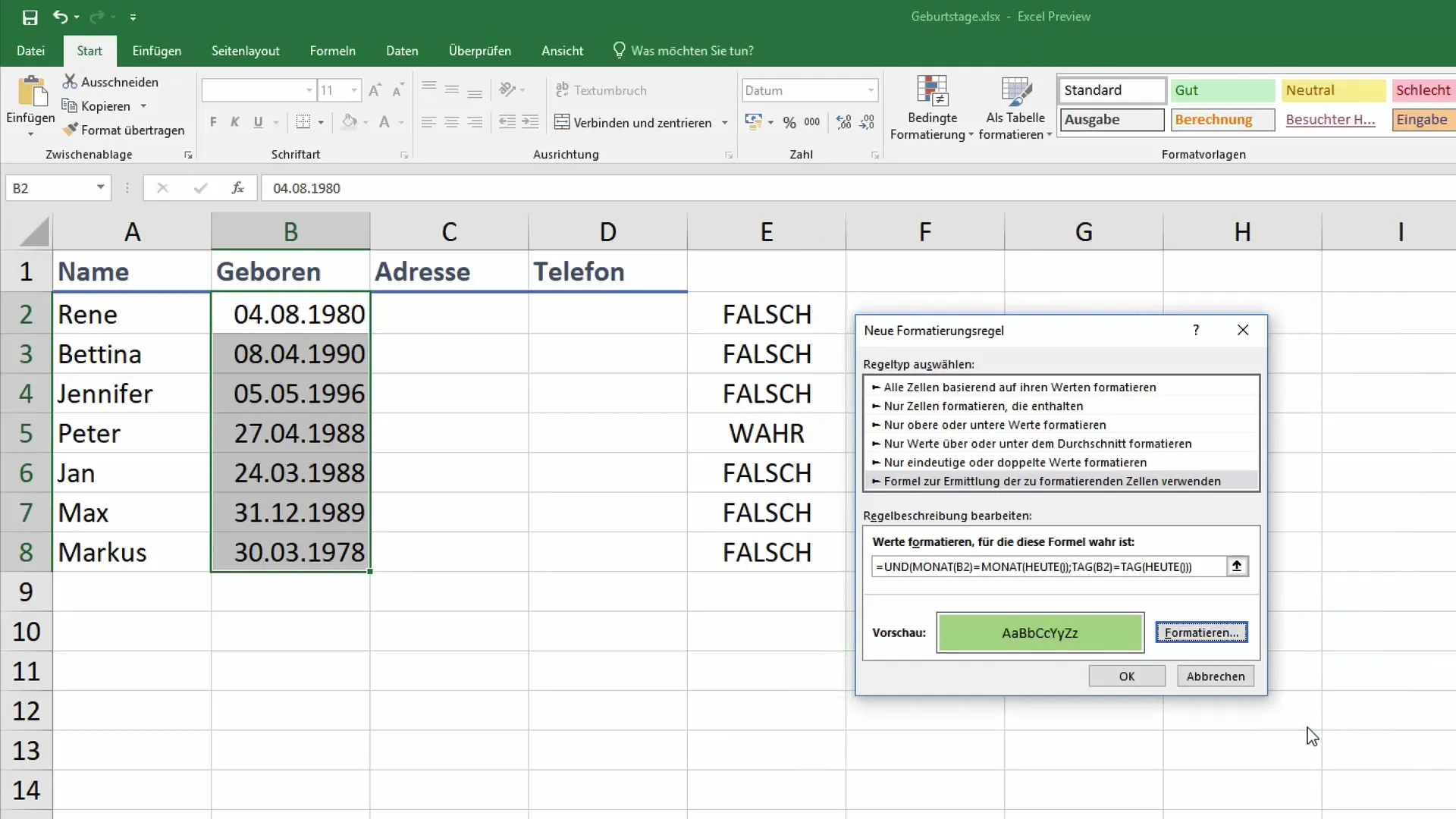
Paso 9: Verificar los resultados
Una vez aplicado el formato condicional, verifica nuevamente la lista. Deberías ver ahora que los cumpleaños de las personas que celebran hoy están resaltados con un fondo verde. Esto te permitirá identificar rápidamente quién cumple años ese día.
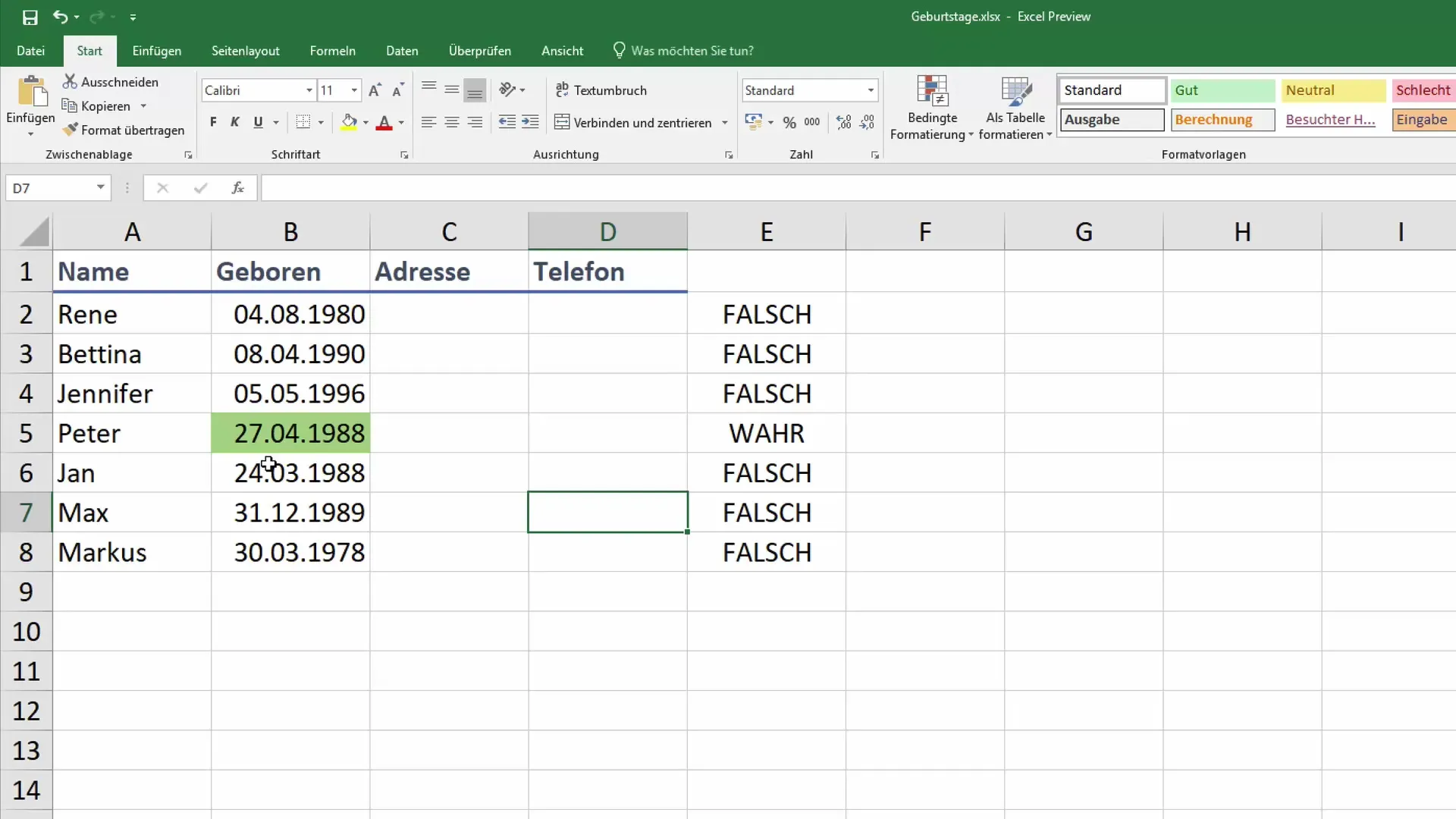
Paso 10: Comentarios y preguntas
Si tienes más preguntas o problemas, simplemente deja un comentario debajo del video. La retroalimentación de los usuarios es valiosa para futuras mejoras.
Resumen
Con los pasos explicados anteriormente, puedes simplificar considerablemente la gestión de cumpleaños en Excel. La combinación de fórmulas y formato condicional asegura que siempre tengas una visión general de los próximos cumpleaños. Con estas herramientas, harás tu rutina de trabajo en la oficina más fácil y efectiva.
Preguntas frecuentes
¿Cómo puedo saber si alguien cumple años hoy?Puedes crear una fórmula en Excel que compare la fecha de nacimiento con la fecha actual.
¿Cómo aplico el formato condicional en Excel?Selecciona las celdas con las fechas de cumpleaños, ve a "Formato condicional" y crea una regla basada en tu fórmula.
¿Por qué no es necesario comparar los años?Dado que se trata del mes y día actual, el año no es relevante para la verificación de cumpleaños.


